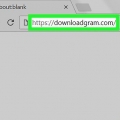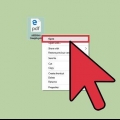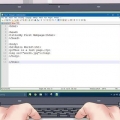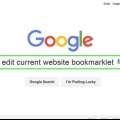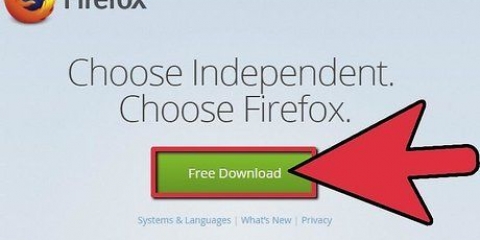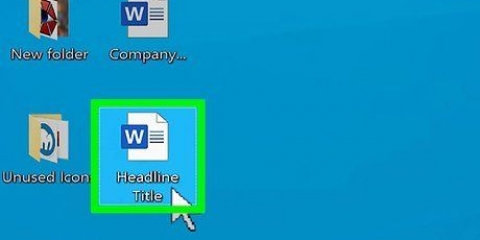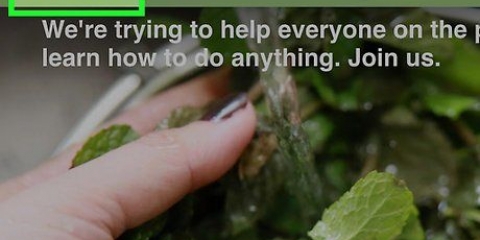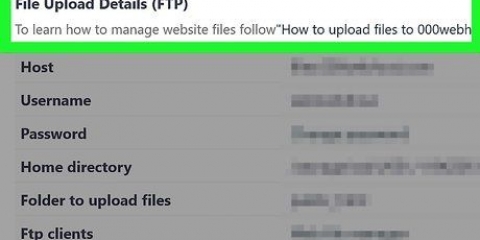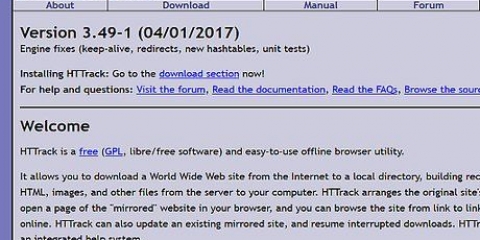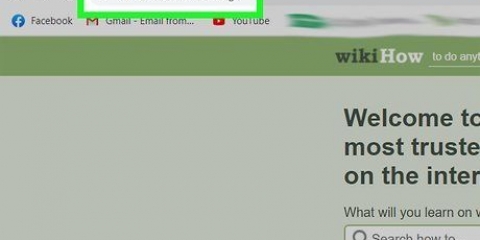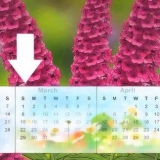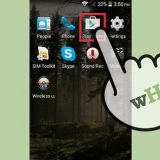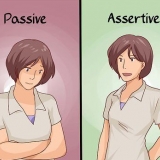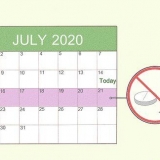Jy kan lêers skuif deur jou Android-toestel via USB aan jou rekenaar te koppel. Jy kan dan die afgelaaide lêers in `n vouer op jou Android-toestel sleep en laat val, net asof dit `n USB-stasie is. Alternatiewelik kan jy `n Flash-blaaier soos Puffin of Photon gebruik om webwerwe met Flash-inhoud te besoek en dan net die inhoud op die werf te bekyk. Dit is nodig as jou nuwer toestel nie die Adobe Flash Player-toepassing ondersteun nie. Chrome vir Android ondersteun nie Flash nie, selfs al is die Flash Player geïnstalleer. As jy Flash Player geïnstalleer het, kan jy die verstek webtoepassing of blaaiertoepassing gebruik om Flash-inhoud te kyk.
Stoor flash-animasies vanaf 'n webwerf
Inhoud
Flits-animasies is `n klassieke vorm van internetmedia, en kan in beginsel net vanaf die web gestroom word. As jy die animasie wil kyk wanneer jy wil, sal jy dit op jou rekenaar moet stoor. Alhoewel dit nie so maklik is om `n flits-animasie te stoor soos om `n standaardlêer te stoor nie, is dit moontlik om dit te doen as jy die regte blaaier het.
Trappe
Metode1 van 6: Bekyk bladsyinligting in Firefox

1. Maak die video-werf in Firefox oop. Navigeer na die Flash-animasie wat jy wil kyk. Firefox is die maklikste blaaier om te gebruik as jy `n Flash-lêer direk vanaf `n webwerf wil aflaai.
- Hierdie metode sal nie werk met YouTube, Vimeo en ander stroomwebwerwe nie. Dit is vir Flash-animasies en -speletjies op werwe soos Newgrounds. Om YouTube-video`s af te laai, benodig jy metode 4. As jy regsklik op die video self, sal jy nie `n opsie vind om die bladsybron te sien nie. Jy moet iewers op die bladsy klik waar daar geen video of skakel is nie.

2. Besoek die webwerf met die animasie wat jy wil kyk. Sodra die animasie in Firefox gelaai is, regskliek op die bladsy. Maak seker dat jy op die agtergrond van die bladsy klik, nie die Flash-voorwerp self nie.

3. Kies "Bekyk bladsy-inligting" in die kieslys. Dit sal `n blokkie oopmaak met gedetailleerde inligting oor die webwerf wat jy bekyk. Aan die bokant van die blokkie sal jy `n reeks oortjies met verskillende tipes inligting oor die werf sien.

4. Klik op die Media-ikoon. Wys `n lys van al die werf se multimedia-voorwerpe, soos knoppies en baniere. Dit sluit ook die .SWF-lêer van die animasie. Klik op die Tipe kolomopskrif in die lys om volgens objektipe te kies.

5. Soek die Flash-lêer. Die video sal in die .SWF-formaat en word aangedui as "Voorwerp" of "Ingebed" in die kolom Tipe. Die naam van die lêer is dikwels dieselfde as die titel van die animasie op die webwerf. Kies dit uit die lys en klik "Stoor as...". Gee die lêer `n naam van jou keuse en klik op Stoor.

6. Speel die video. Sodra jy die video afgelaai het, kan jy dit oopmaak in enige blaaier wat Flash geïnstalleer het. Wanneer jy die eerste keer probeer om die lêer te speel, kan Windows jou vertel om `n program te spesifiseer. As jou blaaier nie in die lys van voorgestelde programme is nie, soek jou rekenaar. Die meeste blaaierprogramme is in die Program Files-lêergids op jou hardeskyf geleë, in `n vouer met die ontwikkelaar se naam (Google, Mozilla, ens.).
Jy kan ook op die lêer klik en dit dan in jou blaaiervenster sleep en laat val.
Metode 2 van 6: Kopieer SWF-lêers vanaf die blaaierkas

1. Maak Internet Explorer oop. Om jou tydelike internetlêers te sien, maak die Tools-kieslys oop en kies dan Internet-opsies. In die Algemeen-oortjie, kies Instellings en dan Lêeraansig. Jy kan ook op jou rekenaar soek vir Tydelike Internet-lêers as jy nie Internet Explorer gebruik nie.

2. Regskliek en sorteer die lêers volgens adres. Vind die adres van die webwerf waar die lêer geleë is. Die webwerf kan dalk nog `n deel van die adres voor hê, soos plaas.nuwe gronde.com.

3. Soek die lêers met `n SWF-uitbreiding. Dit is die uitbreiding vir Flash-lêers. Dit kan flieks of speletjies wees, of selfs advertensies. Soek `n lêer met `n naam soortgelyk aan die video wat jy probeer aflaai. Regskliek op die lêer en kies Kopieer. Plak die lêer in `n vouer wat jy maklik weer kan vind.

4. Speel die video. Sodra jy die lêer na `n nuwe plek gekopieer het, kan jy dit oopmaak om die animasie te sien. Jy kan die lêer in `n webblaaier of `n selfstandige SWF-speler oopmaak.
Om die lêer in `n blaaier oop te maak, klik en sleep die lêer na die blaaiervenster.
Metode 3 van 6: Soek die bladsybron in Chrome

1. Gaan na die webwerf waar die animasie waarna jy soek, geleë is. Sodra die animasie in Chrome gelaai is, regskliek op die bladsy.

2. Kies "Bekyk bladsybron". Dit sal die bronkode van die bladsy in `n nuwe oortjie oopmaak.

3. Soek die flits-animasie. Die maklikste manier om dit te doen is om Ctrl + F te druk om die soekkassie oop te maak. tipe ".swf" of ".flv" om vir flitslêers op die webwerf te soek.
Let wel: Nie alle videolêers kan op hierdie manier gevind word nie, veral as dit met `n ander speler oopgemaak word. As jy nie die lêer kan kry waarna jy soek nie, gebruik een van die ander metodes.

4. Kopieer die gedeeltelike url van die flitslêer. Dit is gewoonlik `n lang string karakters, geskei deur agterste skuinsstreepies, omring deur aanhalingstekens, en beëindig deur `n flitsuitbreiding (bv. "content/dotcom/en/devnet/actionscript/animationname.swf"). Kies alles binne die aanhalingstekens, maar nie die aanhalings self nie, en kopieer dit deur Ctrl + C te druk.

5. Maak `n nuwe oortjie oop. Tik die basis-URL van die webblad in waar jy die flitsvideo gevind het. Byvoorbeeld, het jy dit op voorbeeld.com gevind, tik dan "www.voorbeeld.com". Moet egter nog nie Enter druk nie.

6. Plak die gedeeltelike url. Plak die url wat jy vanaf die bladsybron gekopieer het aan die einde van die basis-url, en druk Enter. Dit sal die flitsvideo self oopmaak. Maak net seker dat jy nie enige van die aanhalings ingesluit het nie.

7. Klik op die Chrome-kieslys. Die knoppie is in die regter boonste hoek van die Chrome-venster. Kies "Stoor bladsy as" en stoor die lêer iewers op jou rekenaar waar jy dit maklik weer kan vind. Gee dit `n naam sodat jy dit vinnig weer kan kry.

8. Speel die video. Sodra jy die lêer gestoor het, kan jy dit oopmaak om die video te kyk. Jy kan die lêer in `n webblaaier bekyk, of met die selfstandige SWF-speler.
Om die lêer in `n blaaier oop te maak, klik en sleep dit na die blaaiervenster.
Metode 4 van 6: Gebruik `n aflaaibestuurder

1. Installeer `n aflaaibestuurder. Firefox is die gewildste blaaier wanneer dit kom by die byvoeging van uitbreidings, en dit kan gratis van die Mozilla-webwerf afgelaai word. Een van die beste gratis uitbreidings vir die aflaai van inhoud is DownloadHelper.
- DownloadHelper gee jou die opsie om medialêers af te laai vanaf enige webwerf wat jy besoek. Dit beteken dat jy ook Flash-video`s en -speletjies kan stoor. Hierdie uitbreiding kan ook vir YouTube-video`s gebruik word.
- Jy kan selfstandige aflaaibestuurders aflaai wat op dieselfde manier funksioneer as jy verkies om nie Firefox te gebruik nie.

2. Gaan na die webwerf met die video wat jy wil hê. Wanneer die video begin speel, sal die DownloadHelper-ikoon in die regter boonste hoek van die skerm draai. `n Klein pyltjie sal langsaan verskyn. Klik op die pyltjie vir verskeie aflaaiopsies.

3. Kies die lêer. Wanneer jy op die pyltjie klik, sal jy `n lys van alle medialêers op die bladsy sien. As die video `n advertensie het, sal albei gewys word. Die video het `n lêernaam wat nie by die titel pas nie.

4. Wag vir die aflaai om te voltooi. Sodra jy die lêer gekies het, sal die aflaai begin. U kan die vordering in die Firefox-aflaaivenster monitor. Hierdie venster kan gevind word deur na die hoof Firefox-kieslys te gaan en op Downloads te klik.
Metode 5 van 6: Gebruik `n iOS-toestel

1. Laai `n toepassing af en installeer dit waarmee u Flash-lêers kan speel. Flash ondersteun nie iOS-toestelle nie. Dit beteken dat jy `n toepassing nodig het om Flash-lêers te speel. Verskeie toepassings is beskikbaar deur die App Store, insluitend Puffin Browser Free, Photon Browser, en iSwifter.

2. Maak `n webwerf met Flash in jou nuwe blaaier oop. Jy kan nie Flash-lêers van webwerwe met iOS aflaai nie (tensy `n amptelike aflaai-opsie gegee word), so jy sal die nuwe blaaier moet gebruik om die Flash-lêers te laai terwyl jy die bladsy besoek. Flitswerkverrigting in die blaaier hang af van die ouderdom van jou iOS-toestel.

3. Laai Flash-lêers na `n rekenaar af en skuif dit dan na jou iOS-toestel. As jy regtig toegang tot die Flash-lêers op jou iOS-toestel wil hê, sal jy dit na jou rekenaar moet aflaai voordat jy enige van die bogenoemde metodes gebruik. Sodra dit afgelaai is, kan jy dit aan jouself e-pos of `n wolkberging gebruik om dit na jou iOS-toestel te stuur en dit met jou Flash-blaaier oop te maak.
Metode 6 van 6: Gebruik `n Android-toestel

1. Aktiveer die installering van programme van onbekende bronne. Adobe ondersteun nie meer Flash vir Android nie, en alle amptelike toepassings is uit die Play Winkel verwyder. Jy sal `n ouer weergawe van Flash met die hand moet installeer. Dit maak jou toestel baie meer onseker, want Flash word nie meer deur Adobe opgedateer nie.
- Maak Instellings oop en kies "Sekuriteit"
- Merk die blokkie langsaan "Onbekende bronne" by.

2. Laai `n Flash Player APK-lêer op jou Android-toestel af. Gebruik jou Android-blaaier om die nuutste weergawe van Android te kry hier om af te laai. Dit werk dalk nie op nuwer weergawes van die Android-bedryfstelsel nie.

3. Begin die APK-lêer nadat dit afgelaai is. Wanneer die aflaai gereed is, tik die kennisgewingbalk om dit te installeer.

4. Laai Flash-lêers op jou rekenaar af en skuif dit na jou Android-toestel. Dit is nie moontlik om Flash-lêers op jou Android-toestel af te laai nie, tensy die Flash-lêer self `n Aflaai-opsie het. Om ingebedde Flash-video`s en -speletjies te kry, gebruik een van die bogenoemde metodes om die lêer na jou rekenaar af te laai en skuif dit dan na jou Android-toestel.

5. Maak die Flash-lêer oop. Gebruik `n lêerbestuurder om die Flash-lêers te vind wat jy na jou rekenaar geskuif het. Wanneer jy op die Flash-lêer tik, sal jy gevra word wat jy wil gebruik om dit oop te maak. Kies een van die Flash-blaaiers of jou verstekblaaier, as Flash Player geïnstalleer is.
Jy sal dalk blaaierinstellings moet oopmaak om Flash te aktiveer voordat jy Flash-inhoud kan speel.
Wenke
- Flitsvideo`s eindig gewoonlik met .swf of .flv, maar dit kan verskil.
- Sodra jy die lêer gestoor het, kan jy dit oopmaak met `n webblaaier of met `n program wat ontwerp is om flitsanimasies en video`s te laat loop (soos Adobe Flash Player of Adobe Shock Wave).
Artikels oor die onderwerp "Stoor flash-animasies vanaf 'n webwerf"
Оцените, пожалуйста статью
Gewilde